Android emulátor memu
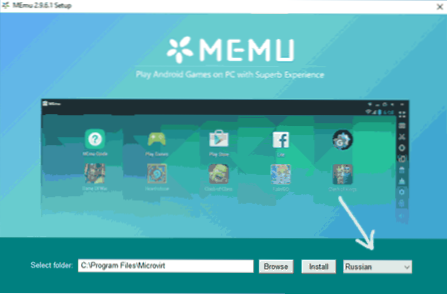
- 4799
- 1471
- Hegedüs Sándor
A MEMU egyike annak a kevés Android -emulátornak az orosz ablakaihoz (nemcsak az orosz nyelvű rendszer, amelyet bármilyen emulátorban könnyű konfigurálni, hanem azt is, hogy maga a MEMU felülete oroszul). Ugyanakkor az emulátor nagy munkaidővel, jó funkcionalitással és játékkal kapcsolatos támogatással rendelkezik.
Ebben a rövid áttekintésben - az Android emulátor képességeiről, a munkából való benyomásról, a funkciók használatáról és a MEMU beállításáról, ideértve az orosz belépését a billentyűzetről, az operatív és a video memória -paraméterekről, valamint mások. Azt is javaslom, hogy megismerkedjen: Android legjobb emulátorok a Windows -on.
A MEMU telepítése és használata
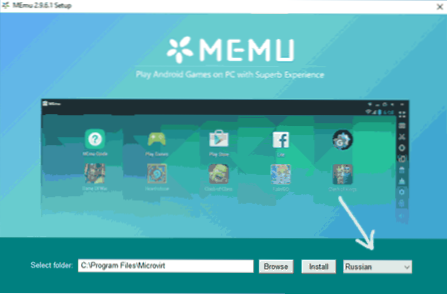
A MEMU emulátor telepítése nem nehéz, hacsak elfelejti az orosz nyelvet az első telepítési képernyőn választani, mint a fenti képernyőképen - ennek eredményeként beállításokat kap, a pop -up tippeket a gombok és más elemek irányításához érthetően nyelv.
Az emulátor telepítése és megkezdése után egy szinte szabványos Android asztal látható, amelynek vezérlőelemei vannak a jobb oldalon (Android 4 verzió telepítve van.2.A 2, Alapértelmezés szerint 1280 × 720 felbontásban nyílik meg, 1 GB RAM elérhető).

Az emulátor nem egy tiszta Android felületet használ, hanem a Memu Launcher -t, amelynek megkülönböztető pillanata a képernyő alján található alkalmazások reklámozása a központban. Ha szükséges, telepítheti az indítót. Az első indításkor a MEMU vezetés automatikusan elindul, amelyben az emulátor fő képességei megjelennek.
A MEMU-t a Google Play, az ES karmester előzetesen telepítik, van egy gyökér jobb (szükség esetén a beállításokban leválasztva). Telepítheti alkalmazásokat a lejátszási piacról vagy az APK alkalmazásfájlból a számítógépen a jobb oldali panelen lévő megfelelő gomb segítségével.
Az összes vezérlőelem az emulátor ablakai jobb oldalán található:
- Nyissa meg az emulátort teljes képernyőn
- A kulcsok megkötése a képernyő területeihez (később mérlegelni fogják)
- Képernyőkép
- Rázza meg az eszközt
- Fordítsa el a képernyőt
- Telepítse az alkalmazást az APK -ból
- Töltse ki az aktuális alkalmazást
- Egy alkalmazás telepítése egy emulátorról egy igazi mobil eszközre
- Rögzítse a makrókat
- Videó írása a képernyőn
- Emulátor paraméterek
- Hangerő
Ha a panel bármelyik ikonja nem egyértelmű, csak tartsa az egér mutatóját fölé - lesz egy tipp, amely magyarázza annak céljait.
Általánosságban elmondható, hogy az emulátor „belsejében” semmi különös, és ha valaha is együtt dolgozott az Android -nal, akkor a MEMU használata nem fog nehézségeket jelenteni, kivéve, ha a később leírt néhány beállítási árnyalatot kivéve.
A MEMU emulátor beállítása
Most egy kicsit az emulátor beállításainál, amelyek hasznosak lehetnek.
Leggyakrabban az Android emulátorok használatakor a felhasználók kérdése van arról, hogyan lehet engedélyezni az orosz billentyűzetet (vagy inkább magában foglalja annak lehetőségét, hogy a fizikai billentyűzetről az oroszba lépjenek be). Ezt a MEMU -ban meg lehet tenni a következőképpen:
- Lépjen a Beállítások (maga az Android beállításai) a "Nyelv és belépés" szakaszban, válassza a "Billentyűzet és a bemeneti módszerek" lehetőséget.

- Győződjön meg arról, hogy "alapértelmezés szerint" a memuime billentyűzetet választja ki.
- A "Fizikai billentyűzet" szakaszban kattintson a mikrovirt virtuális bemenetre.
- Adjon hozzá két elrendezést - orosz (orosz) és angol (angol minket).

Az orosz billentyűzet beillesztése befejeződött - a Ctrl + GAP kulcsok segítségével két elrendezés között válthat az emulátorban (valamilyen okból csak az emulátor újraindítása után kereste el). Ha további lehetőségekre van szüksége a számítógépes billentyűzet beállításához a MEMU -ban való felhasználáshoz, használhatja a harmadik parti külső billentyűzet -segítőt.
Most a beállításokról nem az Android a MEMU -ban, hanem az a környezet, amelyben elindul. A jobb oldali panelen lévő fogaskerék ikonra kattintva hozzáférhet ezekhez a beállításokhoz. A beállításokban több lap található:
- A legfontosabb - lehetővé teszi a processzormagok (CPU) számának beállítását, a RAM méretét, a memóriát, a képernyőfelbontást, a nyelvet, valamint az emulátor ablak paramétereit.

- Speciális - A telefon, az operátor és a telefonszám virtuális modelljének meghatározásához (természetesen nem szükséges, de lehet, hogy ellenőrizni kell az alkalmazások teljesítményét). Itt, a "Egyéb" szakaszban bekapcsolhatja vagy letilthatja a Virtuális billentyűzetet (alapértelmezés szerint nem jelenik meg).

- Általános mappák - Lehetővé teszi a számítógép és az Android általános mappáinak beállítását az emulátorban (T.E. Helyezhet valamit a számítógép mappájába, majd ezt láthatja az emulátorban, például az ES vezeték használatával).

- GPS - A "virtuális" hely meghatározására (nem szereztem ezt az elemet, hibát mutattam, nem lehetett kijavítani).
- Forró kulcsok - Az emulátor kulcsok kombinációinak beállítása, beleértve a képernyőképek létrehozását, a teljes képernyő -módba való áttérést és a „Boss Keys” (az emulátor ablakot elrejti).

És a beállítások utolsó aspektusa a kulcsok kötődése a képernyő területéhez, amely nélkülözhetetlen a játékokban. A megfelelő elem megnyomásával az eszköztáron a vezérlőelemeket a képernyő jobb oldalaiba helyezheti, és a billentyűzetre hozzárendelheti a billentyűzetet.

Ezenkívül egyszerűen a képernyő kívánt területére kattintva és a betűbe való belépéssel létrehozhatja saját kezelőszerveit (t.E. A jövőben abban az időben, amikor megnyomja ezt a billentyűzetet a billentyűzeten, az emulátorban nyomja meg a kiválasztott képernyő területét). A kulcsok hozzárendelése után ne felejtse el megerősíteni a végrehajtott változtatásokat (egy gomb a jobb felső sarokban lévő csekkplake -vel).
Általánosságban elmondható, hogy a MEMU kellemes benyomást hagy, de szubjektíven lassabban működik, mint a nemrégiben tesztelt Leapdroid (sajnos a fejlesztők abbahagyták az emulátor fejlesztését, és eltávolították a hivatalos oldalukról). Az ellenőrzés során a játékok sikeresen és gyorsan működtek, de nem lehetett elindítani az Antutu referenciaértéket (pontosabban, nem sikerült átmennie a teszteken - az Antu -verzió változatától függően, vagy a folyamatban lógott, vagy nem indult el, vagy nem kezdte meg ).
Töltse le az Android MEMU emulátort a Windows 10, 8 és a Windows 7 számára a hivatalos weboldalról https: // www.Emlékeztető.Com (az orosz nyelv választása telepítéskor történik). Továbbá, ha szüksége van az Android újabb verziójára, figyeljen az oldal jobb felső sarkában található LOLIPOP linkre, van egy telepítési utasítás az Android 5 -hez.1).

